解决Win7立即自动重启的关机问题
 发布于2024-11-21 阅读(0)
发布于2024-11-21 阅读(0)
扫一扫,手机访问
有许多小伙伴发现自己的win7系统开机后又重新启动,就没有办法正常使用,经过了多次的操作方式,终于解决这个问题,接下来就将解决办法分享给大家。
Win7关机立马自动重启解决方法
方法一:
首先,打开注册表;
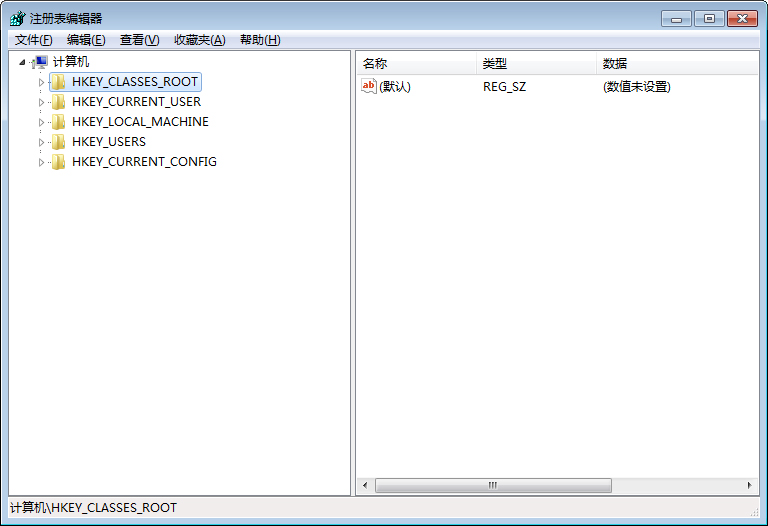
然后,依次点击HKEY_LOCAL_MACHINE\SOFTWARE\Microsoft\Windows NT\CurrentVersion\Winlogons;
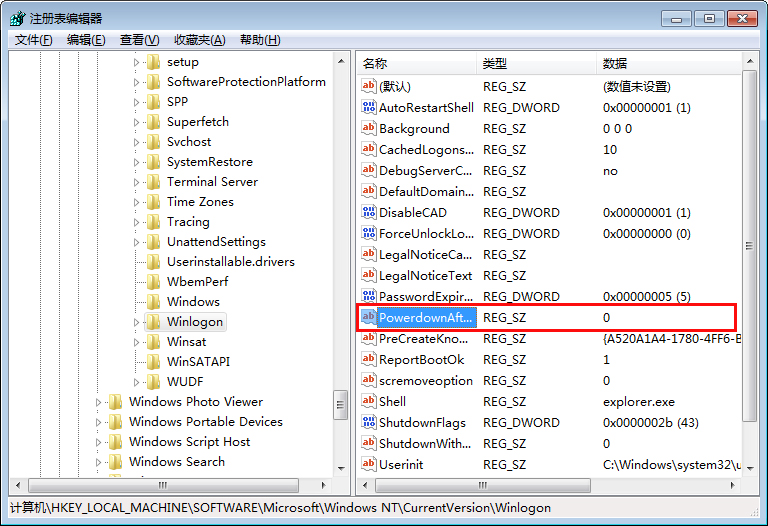
最后,只需要右击PowerdownAfterShutdown,修改其数值数据为1,再按下“确定”键就可以了。
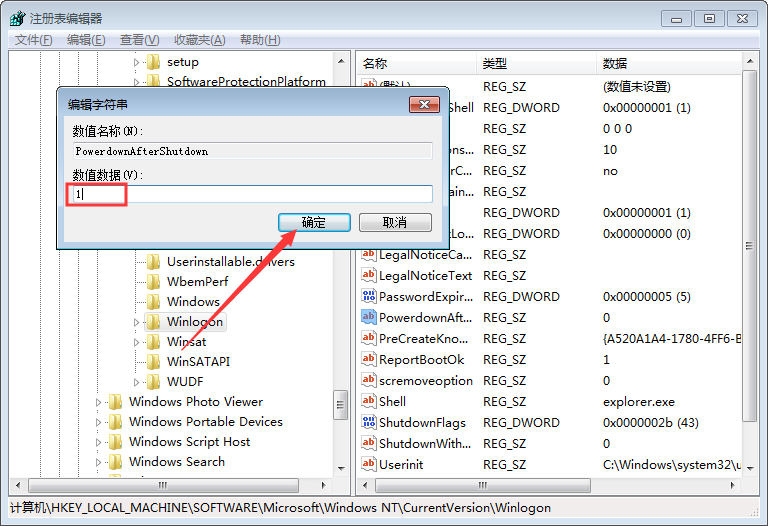
方法二:
1、启动注册表编辑器;
2、定位到HKEY_LOCAL_MACHINE\System\CurrentControlSet\Services\Msahci;
3、在右窗格中,右键单击“名称”列中的“Start”,选择修改,将“3”改为“0”,确定,后重启;
4、在重启时,记得把硬盘模式改回SATA(ACHI)模式;
5、重启进入桌面后会提示发现新硬件,系统会自动安装驱动,完成后,会再次提示重启,重启就是了。
方法三:
1、首先点击桌面左下角的“开始菜单”按钮,才弹出菜单之后点击控制面板,将控制面板的查看方式修改为大图标,点击打开“打开网络和共享中心”选项,如下图所示。
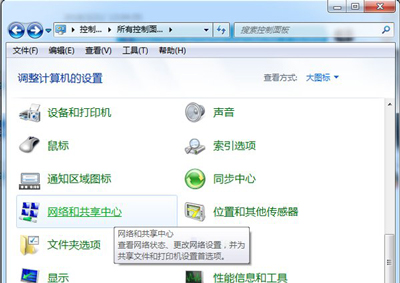
2、在弹出来的网络和共享中心的窗口中,我们点击“本地连接”。如下图所示:
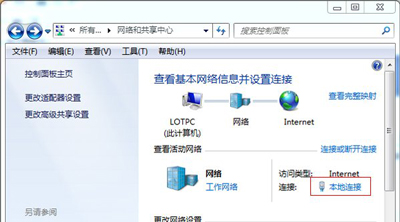
3、这时来到本地连接属性窗口中,接着单击“配置”按钮。如下图所示:
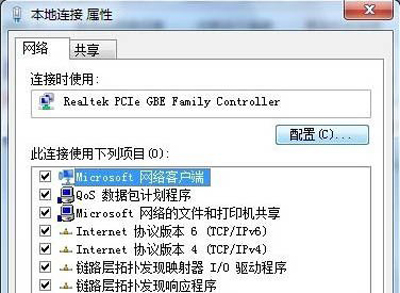
4、然后切换至“高级”选项卡中,再属性中选择“唤醒模式匹配”,在值处勾选“已禁用”。如下图所示:
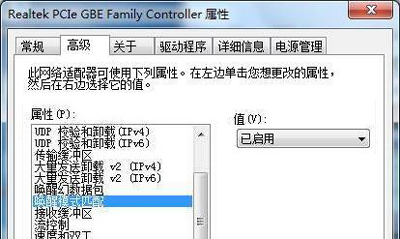
5、设置完成之后,然后重启电脑即可。
拓展延伸:取消自动关机 | 设置自动关机
产品推荐
-

售后无忧
立即购买>- DAEMON Tools Lite 10【序列号终身授权 + 中文版 + Win】
-
¥150.00
office旗舰店
-

售后无忧
立即购买>- DAEMON Tools Ultra 5【序列号终身授权 + 中文版 + Win】
-
¥198.00
office旗舰店
-

售后无忧
立即购买>- DAEMON Tools Pro 8【序列号终身授权 + 中文版 + Win】
-
¥189.00
office旗舰店
-

售后无忧
立即购买>- CorelDRAW X8 简体中文【标准版 + Win】
-
¥1788.00
office旗舰店
-
 正版软件
正版软件
- 查阅Linux系统中文件的位置
- 在Linux系统中查看文件的完整路径是非常简单的,可以通过使用pwd命令打印当前工作目录的绝对路径,或者使用readlink命令查看指定文件的绝对路径。下面将介绍具体的代码示例:使用pwd命令查看当前工作目录的绝对路径:$pwd登录后复制执行该命令会打印出当前工作目录的绝对路径,例如:/home/user/documents登录后复制使用readlink命令查看指定文件的绝对路径:$readlink-f文件名登录后复制例如,如果要查看文件test.txt的绝对路径,可以输入以下命令:$readlink-f
- 10分钟前 绝对路径 readlink test 0
-
 正版软件
正版软件
- 如何在微博上修改用户名和昵称
- 打开微博并点击头像,在个人简介中找到编辑基本资料,选择昵称修改即可。教程适用型号:iPhone13系统:iOS15.3.1版本:微博12.1.0解析1首先在手机桌面上找到并点击打开微博app。2然后进入我页面,点击个人头像。3点击个人头像进入后,点击展开个人简介。4然后点击查看和编辑基本资料。5接着选择昵称选项。6最后输入新名称,点击确定即可。补充:微博怎么注销1首先打开微博,然后点击我页面中的设置选项。2接着点击账号与安全里的微博安全中心。3点击其他账号类问题选项。4然后点击如何注销微博账号。5最后查看
- 20分钟前 微博 改名字 0
-
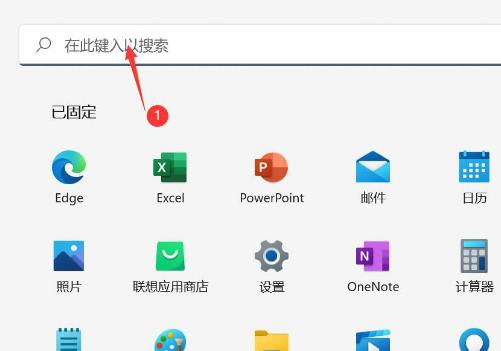 正版软件
正版软件
- 如何调整Windows 11中光标闪烁速度
- 我们win11系统中的光标闪烁速度是适中的,有些用户发现速度变快或者变慢了,想要将调整为自己习惯的状态,可是应该在哪里进行操作呢,我们可以通过控制面板的键盘来进行操作,那么针对这个问题,今日的win11教程就来分享设置步骤,有需要的用户可以参照正文分享的内容进行操作。win11光标闪烁速度调整方法:1、点击左下角任务栏中的开始,在上方搜索框中输入控制面板打开。3、然后在打开的窗口中,找到光标闪烁速度,拖动滑块进行设置,最后点击确定保存即可。
- 35分钟前 win11 光标闪烁速度 0
-
 正版软件
正版软件
- 如何在Linux系统中使用GPG对文件进行加密和解密?
- 在Linux系统中,您可以利用GPG(GNUPrivacyGuard)对文件进行加密和解密。GPG是一款开源加密软件,用于确保文件和通信的保密性。以下是使用GPG加密和解密文件的基本步骤:加密文件:打开终端并以登录到Linux系统的用户身份。生成GPG密钥对:运行以下命令来生成GPG密钥对:gpg--gen-key按照提示提供必要的信息,如名称、电子邮件地址和密码。这些信息将用于生成密钥对。加密文件:运行以下命令来加密文件:gpg-e-r<收件人ID><要加密的文件>替换<收
- 50分钟前 文件 加密 GPG 0
-
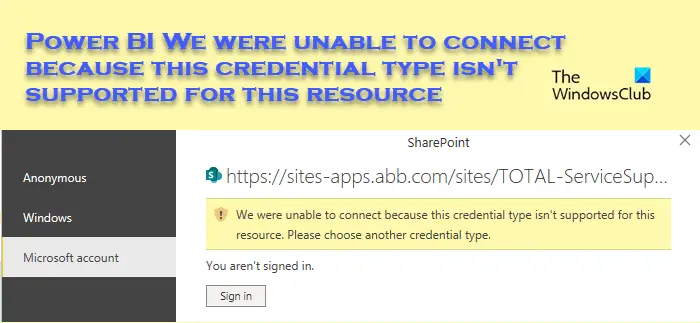 正版软件
正版软件
- 连接到 Power BI 出现凭据类型不支持的问题
- 在尝试将PowerBI连接到SharePoint时,可能会遇到特定资源不支持提供的凭据类型的错误。这会对工作流程产生影响,因此需要及时解决。本文将探讨如何应对PowerBI提示无法连接的情况,因为资源不支持该凭据类型。PowerBI我们无法连接,因为此资源不支持此凭据类型如果PowerBI显示“我们无法连接,因为此资源不支持此凭据类型”,请按照下面提到的解决方案操作。编辑数据源的权限清除缓存和/或更改权限更改默认浏览器清除数据源使用ODataFeed联系PowerBI支持让我们详细地谈一谈。1]编辑数据源
- 1小时前 13:40 凭据 bi power 0
最新发布
-
 1
1
- KeyShot支持的文件格式一览
- 1786天前
-
 2
2
- 优动漫PAINT试用版和完整版区别介绍
- 1826天前
-
 3
3
- CDR高版本转换为低版本
- 1971天前
-
 4
4
- 优动漫导入ps图层的方法教程
- 1825天前
-
 5
5
- ZBrush雕刻衣服以及调整方法教程
- 1821天前
-
 6
6
- 修改Xshell默认存储路径的方法教程
- 1837天前
-
 7
7
- Overture设置一个音轨两个声部的操作教程
- 1815天前
-
 8
8
- PhotoZoom Pro功能和系统要求简介
- 1991天前
-
 9
9
- CorelDRAW添加移动和关闭调色板操作方法
- 1864天前
相关推荐
热门关注
-

- Xshell 6 简体中文
- ¥899.00-¥1149.00
-

- DaVinci Resolve Studio 16 简体中文
- ¥2550.00-¥2550.00
-

- Camtasia 2019 简体中文
- ¥689.00-¥689.00
-

- Luminar 3 简体中文
- ¥288.00-¥288.00
-

- Apowersoft 录屏王 简体中文
- ¥129.00-¥339.00